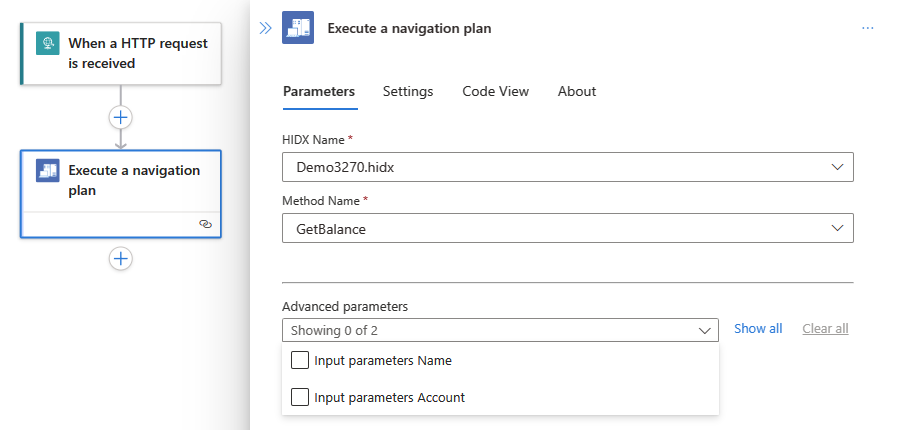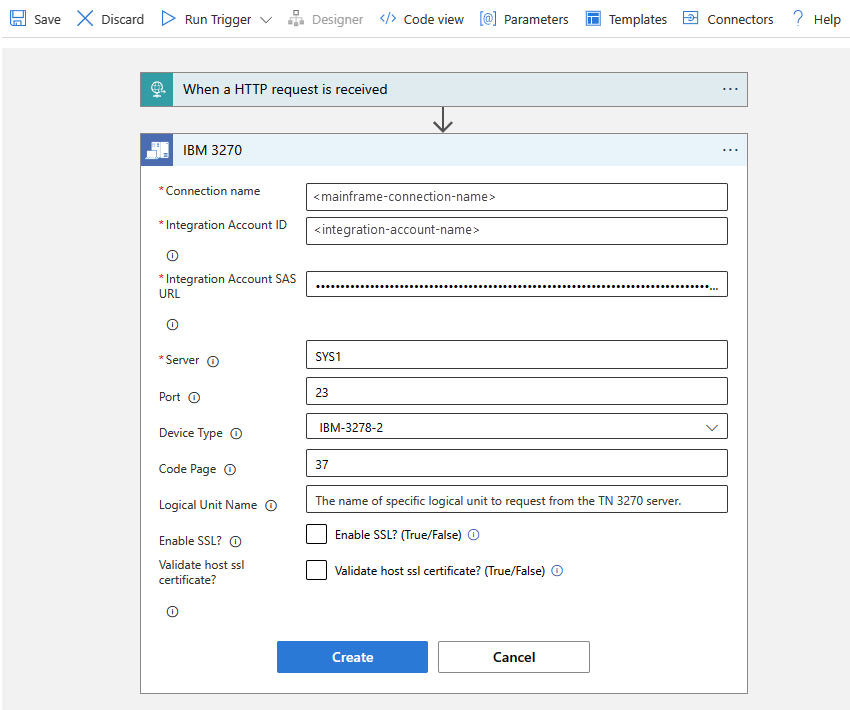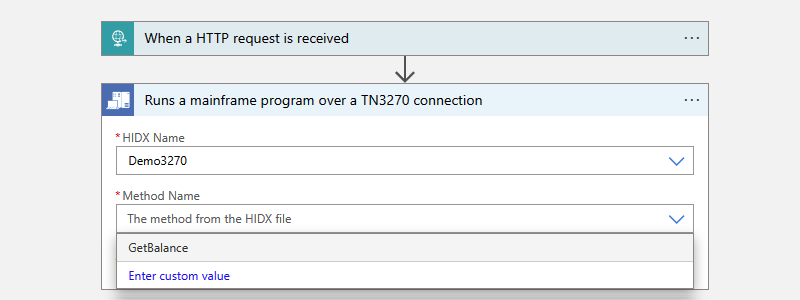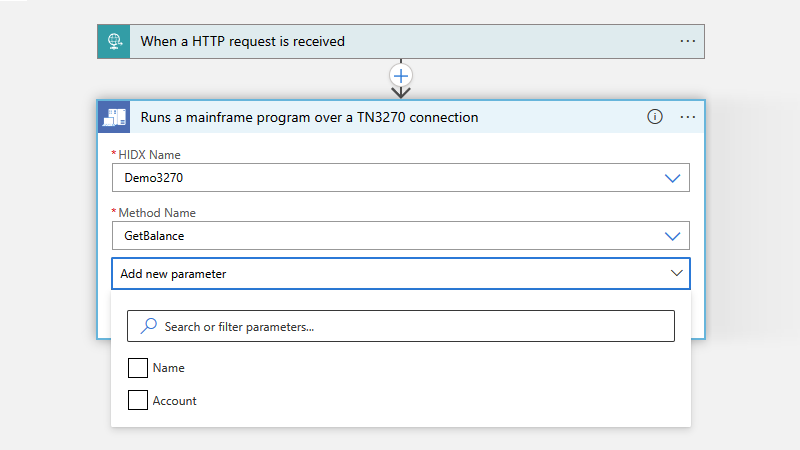دمج 3270 تطبيقات تعتمد على الشاشة على أجهزة IBM الرئيسية مع Azure باستخدام Azure Logic Apps وموصل IBM 3270
ينطبق على: Azure Logic Apps (الاستهلاك + قياسي)
للوصول إلى تطبيقات IBM المركزية وتشغيلها، والتي تقوم بتنفيذها عادة عن طريق التنقل عبر 3270 شاشة محاكي، من مهام سير العمل الاستهلاك والقياسي في Azure Logic Apps، يمكنك استخدام موصل IBM 3270 . وبهذه الطريقة، يمكنك دمج تطبيقات IBM الرئيسية مع Azure وMicrosoft والتطبيقات والخدمات والأنظمة الأخرى عن طريق إنشاء مهام سير عمل تلقائية باستخدام Azure Logic Apps. يتصل الموصل بأطر IBM الرئيسية باستخدام بروتوكول TN3270. يتوفر موصل IBM 3270 في جميع مناطق Azure Logic Apps باستثناء Azure Government وMicrosoft Azure المشغل بواسطة 21Vianet.
يصف هذا الدليل الإرشادي الجوانب التالية حول موصل IBM 3270 :
لماذا تستخدم موصل IBM 3270 في Azure Logic Apps
كيف يقوم موصل IBM 3270 بتشغيل 3270 تطبيقا يستند إلى الشاشة
المتطلبات الأساسية والإعداد لاستخدام موصل IBM 3270
خطوات لإضافة إجراءات موصل IBM 3270 إلى سير العمل
لماذا تستخدم هذا الموصل؟
للوصول إلى التطبيقات على أجهزة IBM الرئيسية، يمكنك عادة استخدام محاكي محطة 3270، غالبا ما يسمى "شاشة خضراء". هذا الأسلوب هو طريقة اختبار الوقت ولكن لها قيود. على الرغم من أن خادم تكامل المضيف (HIS) يساعدك على العمل مباشرة مع هذه التطبيقات، فقد لا يكون فصل الشاشة ومنطق العمل ممكنا في بعض الأحيان. أو ربما لم تعد لديك معلومات حول كيفية عمل التطبيقات المضيفة.
لتوسيع هذه السيناريوهات، يعمل موصل IBM 3270 في Azure Logic Apps مع أداة التصميم 3270، التي تستخدمها لتسجيل أو "التقاط"، شاشات المضيف المستخدمة لمهمة معينة، وتحديد تدفق التنقل لتلك المهمة من خلال تطبيق الكمبيوتر الرئيسي، وتحديد الأساليب مع معلمات الإدخال والإخراج لتلك المهمة. تحول أداة التصميم هذه المعلومات إلى بيانات تعريف يستخدمها موصل 3270 عند تشغيل إجراء في سير العمل.
بعد إنشاء ملف بيانات التعريف من أداة التصميم 3270، يمكنك إضافة هذا الملف كأداة خريطة إما إلى مورد تطبيق المنطق القياسي أو إلى حساب التكامل المرتبط لتطبيق منطق الاستهلاك في Azure Logic Apps. وبهذه الطريقة، يمكن لسير العمل الوصول إلى بيانات تعريف تطبيقك عند إضافة إجراء موصل IBM 3270 . يقرأ الموصل ملف بيانات التعريف من مورد تطبيق المنطق (قياسي) أو حساب التكامل الخاص بك (الاستهلاك)، ويعالج التنقل عبر شاشات 3270، ويعرض بشكل ديناميكي المعلمات لاستخدامها مع الموصل 3270 في سير العمل الخاص بك. يمكنك بعد ذلك توفير البيانات إلى التطبيق المضيف، ويرجع الموصل النتائج إلى سير العمل الخاص بك. ونتيجة لذلك، يمكنك دمج تطبيقاتك القديمة مع Azure وMicrosoft والتطبيقات والخدمات والأنظمة الأخرى التي تدعمها Azure Logic Apps.
مرجع تقني الاتصال أو
يحتوي موصل IBM 3270 على إصدارات مختلفة، استنادا إلى نوع التطبيق المنطقي وبيئة المضيف.
| تطبيق المنطق | البيئة | إصدار الاتصال |
|---|---|---|
| الاستهلاك | تطبيقات Azure Logic Apps متعددة المستأجرين | الموصل المدار، الذي يظهر في المصمم تحت تسمية Enterprise . يوفر هذا الموصل إجراء واحدا فقط ولا يوجد مشغلات. لمزيد من المعلومات، راجع مرجع موصل IBM 3270 المدار. |
| قياسي | تطبيقات Azure Logic Apps أحادية المستأجر وApp Service Environment v3 (ASE v3 مع خطط Windows فقط) | الموصل المدار، الذي يظهر في معرض الموصل ضمن Runtime>Shared، والموصل المضمن المستند إلى موفر الخدمة، والذي يظهر في معرض الموصل ضمن Runtime>In-App. يختلف الإصدار المضمن بالطرق التالية: - - يتطلب الموصل المضمن تحميل ملف HIDX إلى مورد تطبيق المنطق القياسي الخاص بك، وليس حساب تكامل. - يمكن للموصل المضمن الاتصال مباشرة بخادم 3270 والوصول إلى شبكات Azure الظاهرية باستخدام سلسلة الاتصال. - يدعم الإصدار المضمن مصادقة الخادم مع تشفير TLS (SSL) للبيانات المتنقلة وترميز الرسائل لتشغيلها وتكامل شبكة Azure الظاهرية. لمزيد من المعلومات، راجع الوثائق التالية: - مرجع موصل IBM 3270 المدار - مرجع موصل IBM 3270 المضمن |
مرجع موصل مضمن
يصف القسم التالي عمليات موصل IBM 3270، والذي يتضمن حاليا الإجراء التالي فقط:
تنفيذ خطة تنقل
| المعلمة | المطلوب | نوع | الوصف |
|---|---|---|---|
| اسم HIDX | نعم | السلسلة | حدد ملف HIDX 3270 الذي تريد استخدامه. |
| اسم الأسلوب | نعم | السلسلة | حدد الأسلوب في ملف HIDX الذي تريد استخدامه. |
| معلمات متقدمة | لا | يتفاوت | تظهر هذه القائمة بعد تحديد أسلوب بحيث يمكنك إضافة معلمات أخرى لاستخدامها مع الأسلوب المحدد. تختلف المعلمات المتوفرة استنادا إلى ملف HIDX والطريقة التي تحددها. |
تتضمن هذه العملية أيضا معلمات متقدمة، والتي تظهر بعد تحديد أسلوب، لتحديدها واستخدامها مع الأسلوب المحدد. تختلف هذه المعلمات استنادا إلى ملف HIDX والطريقة التي تحددها.
المتطلبات الأساسية
حساب واشتراك Azure. إذا لم يكن لديك اشتراك، فقم بالتسجيل للحصول على حساب Azure مجاني.
الوصول إلى خادم TN3270 الذي يستضيف تطبيقك المستند إلى الشاشة 3270
ملف تكامل المضيف المصمم XML (HIDX) الذي يوفر بيانات التعريف الضرورية لموصل IBM 3270 لتشغيل تطبيقك المستند إلى الشاشة 3270.
لإنشاء ملف HIDX هذا، قم بتنزيل وتثبيت أداة التصميم 3270. المتطلبات الأساسية الوحيدة هي Microsoft .NET Framework 4.8.
تساعدك هذه الأداة على تسجيل الشاشات ومسارات التنقل والأساليب والمعلمات للمهام في تطبيقك التي تضيفها وتشغلها كإجراءات موصل 3270. تقوم الأداة بإنشاء ملف تكامل المضيف المصمم XML (HIDX) الذي يوفر بيانات التعريف الضرورية للموصل لتشغيل تطبيقك المستند إلى الشاشة 3270.
بعد تنزيل هذه الأداة وتثبيتها، اتبع هذه الخطوات للاتصال بخادم مضيف TN3270 وتصميم البيانات الاصطناعية لبيانات التعريف المطلوبة وإنشاء ملف HIDX.
مورد تطبيق منطق قياسي أو استهلاكي وسير العمل حيث تريد تشغيل تطبيقك المستند إلى الشاشة 3270
لا يحتوي موصل IBM 3270 على مشغلات، لذا استخدم أي مشغل لبدء سير العمل، مثل مشغل التكرار أو مشغل الطلب . يمكنك بعد ذلك إضافة إجراءات الموصل 3270.
حساب تكامل، وهو مطلوب استنادا إلى إصدار الموصل 3270 الذي تستخدمه وهو مورد Azure حيث يمكنك تخزين البيانات الاصطناعية B2B مركزيا مثل الشركاء التجاريين والاتفاقيات والخرائط والمخططات والشهادات لاستخدامها مع إجراءات سير عمل محددة.
Workflow الوصف القياسي - 3270 موصل مضمن: تحميل ملف HIDX إلى مورد تطبيق المنطق القياسي.
- 3270 موصل مدار: تحميل ملف HIDX إلى مورد تطبيق المنطق القياسي أو حساب التكامل المرتبط.الاستهلاك 3270 موصل مدار: تحميل ملف HIDX إلى حساب التكامل المرتبط. لمزيد من المعلومات، راجع تحميل ملف HIDX.
تحميل ملف HIDX
لكي يستخدم سير العمل ملف HIDX، اتبع الخطوات التالية:
انتقل إلى المجلد حيث حفظت ملف HIDX، وانسخ الملف.
في مدخل Microsoft Azure، اختر الخطوات التالية، استنادا إلى إصدار الموصل:
3270 موصل مضمن: قم بتحميل ملف HIDX إلى مورد تطبيق المنطق القياسي.
3279 موصل مدار:
تحميل ملف HIDX إلى حساب تكامل مرتبط. تأكد من تحديد HIDX كنوع الخريطة.
قم بتحميل ملف HIDX إلى مورد تطبيق المنطق القياسي.
الآن، أضف إجراء IBM 3270 إلى سير العمل الخاص بك.
لاحقا في هذا الدليل، عند إضافة إجراء موصل IBM 3270 إلى سير العمل للمرة الأولى، تتم مطالبتك بإنشاء اتصال بين سير العمل ونظام الكمبيوتر المركزي. بعد إنشاء الاتصال، يمكنك تحديد ملف HIDX الذي تمت إضافته مسبقا، وطريقة التشغيل، والمعلمات التي يجب استخدامها.
إضافة إجراء IBM 3270
يمكن لسير عمل تطبيق المنطق القياسي استخدام موصل IBM 3270 المدار وموصل IBM 3270 المضمن. ومع ذلك، يمكن لسير عمل تطبيق Consumption logic استخدام موصل IBM 3270 المدار فقط. كل إصدار له إجراءات مختلفة. استنادا إلى ما إذا كان لديك سير عمل Consumption أو Standard logic app، اتبع الخطوات المقابلة:
في مدخل Microsoft Azure، افتح مورد تطبيق المنطق القياسي وسير العمل حيث قمت بالفعل بإضافة مشغل.
إذا لم تكن قد أضفت مشغلا بالفعل، فاتبع هذه الخطوات العامة لإضافة المشغل الذي تريده إلى سير العمل.
يستمر هذا المثال مع مشغل الطلب المسمى عند تلقي طلب HTTP.
اتبع هذه الخطوات العامة لإضافة إجراء موصل IBM 3270 المضمن المسمى تنفيذ خطة تنقل.
عند ظهور مربع معلومات الاتصال، قم بتوفير قيم المعلمات الضرورية التالية:
الخاصية مطلوبة قيمة الوصف اسم الاتصال نعم <اسم الاتصال> اسم لاتصالك صفحة التعليمات البرمجية لا <صفحة التعليمات البرمجية> رقم صفحة التعليمات البرمجية للمضيف لاستخدامه لتحويل النص. إذا ترك فارغا، يستخدم 37الموصل كقيمة افتراضية.نوع الجهاز لا <IBM-terminal-model> اسم النموذج أو رقم محطة IBM لمحاكاته. إذا ترك فارغا، يستخدم الموصل القيم الافتراضية. شاشات استثناء السجل لا صواب أو خطأ سجل شاشة المضيف إذا حدث خطأ أثناء التنقل بالشاشة. اسم الوحدة المنطقية لا <اسم الوحدة المنطقية> اسم الوحدة المنطقية المحددة المطلوب طلبها من المضيف رقم المنفذ لا <منفذ خادم TN3270> المنفذ المستخدم من قبل خادم TN3270. إذا ترك فارغا، يستخدم 23الموصل كقيمة افتراضية.الخادم نعم <اسم خادم TN3270> اسم الخادم لخدمة TN3270 المهلة لا <مهلة بالثوان> مدة المهلة بالثوان أثناء انتظار الشاشات استخدام TLS لا تشغيل أو إيقاف التشغيل تشغيل تشفير TLS أو إيقاف تشغيله. التحقق من صحة شهادة خادم TN3270 لا تشغيل أو إيقاف التشغيل تشغيل التحقق من صحة شهادة الخادم أو إيقاف تشغيله. على سبيل المثال:
عند الانتهاء، حدد إنشاء جديد.
عند ظهور مربع معلومات الإجراء، قم بتوفير قيم المعلمات الضرورية:
الخاصية مطلوبة قيمة الوصف اسم HIDX نعم <HIDX-file-name> حدد ملف HIDX 3270 الذي تريد استخدامه. اسم الأسلوب نعم <اسم الأسلوب> حدد الأسلوب في ملف HIDX الذي تريد استخدامه. بعد تحديد أسلوب، تظهر قائمة إضافة معلمات جديدة حتى تتمكن من تحديد المعلمات لاستخدامها مع هذا الأسلوب. معلمات متقدمة لا يتفاوت تظهر هذه القائمة بعد تحديد أسلوب بحيث يمكنك إضافة معلمات أخرى لاستخدامها مع الأسلوب المحدد. تختلف المعلمات المتوفرة استنادا إلى ملف HIDX والطريقة التي تحددها. على سبيل المثال:
حدد ملف HIDX
حدد الأسلوب
حدد المعلمات
عند الانتهاء، احفظ سير العمل الخاص بك. في شريط أدوات المصمم، حدد حفظ.
اختبار سير العمل
لتشغيل سير العمل، على المصمم، حدد قائمة سير العمل، وحدد نظرة عامة. في شريط أدوات Overview، حدد Run>Run.
بعد انتهاء تشغيل سير العمل، تظهر محفوظات تشغيل سير العمل. تظهر الخطوات الناجحة علامات الاختيار، بينما تظهر الخطوات غير الناجحة علامة تعجب (!).
لمراجعة المدخلات والمخرجات لكل خطوة، قم بتوسيع تلك الخطوة.
لمراجعة المخرجات، حدد See raw outputs.
لمراجعة المدخلات والمخرجات لكل خطوة، قم بتوسيع تلك الخطوة.
لمراجعة المخرجات، حدد See raw outputs.
الخطوات التالية
- مراقبة حالة تشغيل سير العمل، ومراجعة المشغل ومحفوظات تشغيل سير العمل، وإعداد التنبيهات في Azure Logic Apps
- عرض مقاييس لصحة سير العمل وأدائه في Azure Logic Apps
- مراقبة البيانات التشخيصية لسير العمل وجمعها في Azure Logic Apps
- تمكين وعرض بيانات تتبع الاستخدام المحسنة في Application Insights لسير العمل القياسي في Azure Logic Apps